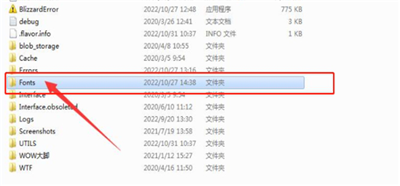
字体文件存放位置说明:
游戏安装根目录下的"Fonts"文件夹是字体包的标准存放位置。若该目录尚未创建,玩家需手动新建同名文件夹。需特别注意:单个字体文件需通过复制重命名方式生成多个副本,才能完整覆盖游戏内各类文字显示。
完整操作流程分解:
第一步:获取字体资源
选择.ttf或.otf格式的字体文件下载,建议从正规字体网站获取授权资源,避免使用侵权字体引发法律风险。
第二步:系统字体预载入
将目标字体文件复制到系统字体库,Windows系统默认路径为"C:WindowsFonts"。此步骤可确保系统正确识别字体格式,避免游戏调用时出现异常。
第三步:文件复制与重命名
对原始字体文件创建6-7个副本,按特定规则重命名:
• ARHei(常规界面文字)
• ARIALN(数值显示模块)
• ARKai_C(任务说明文本)
• ARKai_T(对话气泡内容)
• FRIZQT_(标题显示字体)
• FZBWJW(战斗信息提示)
• FZXHJW(特殊符号显示)
第四步:创建专用文件夹
在游戏安装路径中(通常位于"Program Files/World of Warcraft"),右键新建名为"Fonts"的文件夹,注意保持名称拼写完全一致。
第五步:部署字体文件
将已完成重命名的系列字体文件整体移入新建的Fonts目录,建议使用剪切粘贴方式避免文件重复。
第六步:验证修改效果
完全退出游戏客户端后重新启动,建议先前往文字密集区域(如任务日志界面、拍卖行列表)检查各模块字体显示是否统一。若发现部分模块未生效,需检查对应字体文件命名准确性。
进阶注意事项:
1. 修改前建议备份原始Fonts文件夹
2. 字重较大的字体可能影响界面加载速度
3. 每次游戏大版本更新后需重新验证字体兼容性
4. 多语言客户端需额外配置对应字符集字体
通过上述系统化操作流程,玩家可自由更换个性化游戏字体。建议选择辨识度高的字体样式,既能提升视觉体验,又能保证游戏信息的清晰读取。若遇到字体显示异常情况,删除Fonts文件夹即可自动恢复默认设置。

